
Nws tsis pub leejtwg paub tias rau cov saib txawv, lub vijtsam sib txawv yog qhov zoo tshaj, uas qhia tau tias muaj pes tsawg tus ntawm cov zaub. Qhov loj dua tus nqi no, cov duab zoo dua. Tab sis, hmoov tsis, tsis yog txhua tus saib muaj peev xwm txhim kho txoj haujlwm siab. Ntxiv rau, qee cov neeg siv txhob txwm tshaj tawm nws qis kom thiaj li tau txais kev ua tau zoo hauv tshuab computer ua rov qab rau cov duab zoo nkauj. Tsis tas li, kev hloov pauv ntawm no yuav tsum ua ntau txoj haujlwm tshwj xeeb. Cia peb pom yuav ua li cas txhim kho kev daws teeb meem hauv Windows 7 ntau txoj kev.
Txoj Hauv Kev Hloov Cov Daws Teeb Meem
Txhua txoj kev muaj rau kev hloov qhov kev teeb tsa ntawm lub Windows 7 yuav muab faib ua peb pawg:
- Kev siv cov software thib peb;
- Kev siv daim video card software;
- Kev siv cov cuab yeej tsim ntawm lub operating system.
Hauv qhov no, txawm tias thaum siv cov qauv nrog cov cuab yeej ntawm OS, koj tuaj yeem thov cov kev xaiv sib txawv. Cia peb tham txog lawv txhua tus hauv kev nthuav dav ntxiv.
Txoj Kev 1: Saib Xyuas Kev Daws Teeb Meem
Ua ntej tshaj plaws, peb yuav xav txog kev siv cov kev pabcuam thib peb los daws cov teeb meem uas tau nug hauv tsab xov xwm no uas yog siv Daim Ntawv Thov Kev Daws Teeb Meem (piv txwv)
Download Tus Thawj Saib Xyuas Lub Neej Khwv
- Tom qab Ntsuam Xyuas Kev Daws Teeb Meem (Install Resolution Manager) teeb tsa cov ntaub ntawv tau rub tawm, cov program yuav tsum tau nruab. Ua li no, khiav lub installer. Lub qhov rooj txais tos yuav qhib. Nyem rau nws "Tom ntej".
- Tom ntej no, daim ntawv cog lus pom zoo tso cai lub qhov rai pib. Ntawm no koj yuav tsum coj nws los ntawm kev teeb tsa tus hloov mus rau txoj haujlwm "Kuv lees txais qhov kev pom zoo"Cov. Tom qab ntawd nyem "Tom ntej".
- Tom ntej no, lub qhov rais qhib qhov twg qhov chaw ntawm cov ntaub ntawv ua tiav ntawm cov phiaj xwm nruab nrog tau qhia. Yog tias tsis muaj qhov tshwj xeeb, koj tsis tas yuav hloov cov ntawv qhia no, yog li cia li nyem "Tom ntej".
- Ntawm lub qhov rai tom ntej, koj tuaj yeem hloov lub npe ntawm qhov program program hauv cov ntawv qhia zaub mov PibCov. Tab sis, dua, tsis muaj lub laj thawj tshwj xeeb tsis muaj ib qho tseem ceeb hauv kev ua qhov no. Nyem "Tom ntej".
- Tom qab ntawd, lub qhov rais qhib qhov twg tag nrho cov ntaub ntawv koj tau nkag mus ua ntej sau lub npe. Yog tias koj xav hloov qee yam, nyem "Rov Qab" thiab hloov. Yog tias txhua yam haum koj kom tiav, tom qab ntawd koj tuaj yeem mus txuas ntxiv rau kev teeb tsa ntawm qhov program, rau qhov uas nws txaus los nyem "Nruab".
- Tus txheej txheem teeb tsa ua tiav.
- Tom qab ua tiav ntawm cov txheej txheem tshwj xeeb, lub qhov rais qhib kev ceeb toom tias lub installation tau ua tiav zoo. Koj tsuas yog yuav tsum tau nyem rau ntawm lub pob "Ua tiav".
- Raws li koj tuaj yeem pom, qhov kev zov me nyuam no tsis muaj peev xwm pib tom qab kev teeb tsa. Yog li ntawd, koj yuav tau khiav nws nws tus kheej. Yuav tsis muaj kev txiav luv luv ntawm lub desktop, yog li ua raws li cov lus pom zoo no. Nyem khawm Pib thiab xaiv "Txhua programmes".
- Hauv cov npe ntawm cov programs, nrhiav tus nplaub tshev "Tus Thawj Tswj Saib Xyuas Daws"Cov. Los rau hauv nws. Tom ntej no nyem rau ntawm lub npe "Kho Tus Tuav Tswj Kev Ntsuam Xyuas".
- Tom qab ntawd lub qhov rai tawm hauv qhov uas koj xav tau txuas ntxiv rau nkag mus hauv daim ntawv tso cai daim ntawv tso cai los ntawm txhaj rau "Account"lossis siv cov dawb version rau xya hnub los ntawm txhaj "Sim".
- Qhov program program qhib, qhov uas koj tuaj yeem kho qhov kev daws teeb meem ntawm lub vijtsam ncaj qha. Rau peb lub hom phiaj, peb xav tau thaiv "Chaw tshuaj ntsuam"Cov. Kos rau lub thawv tom ntej "Siv kev xaiv tshuaj ntsuam thaum kuv nkag rau"Cov. Nco ntsoov tias nyob rau hauv lub thawv "Vijtsam" yog lub npe ntawm daim npav video tam sim no siv rau hauv koj lub khoos phis tawm. Yog tias qhov no tsis yog teeb meem no, xaiv cov kev xaiv uas koj xav tau los ntawm daim ntawv. Yog tias koj daim vis dis aus tsis tshwm rau hauv cov npe, tom qab ntawv nyem "Txheeb" rau cov txheej txheem qhia kom paub. Tom ntej no, cab qhov swb "Daws teeb meem" sab laug lossis sab xis, xaiv cov tshuaj ntsuam kev daws teeb meem uas koj xav tau. Yog tias xav tau, hauv lub tshav pob "Zaus" Koj tseem tuaj yeem hloov qhov screen refresh tus nqi. Txhawm rau siv cov nqis, nyem "OK".
- Tom qab ntawd reboot lub computer. Yog tias koj tab tom siv cov kev sim ntawm lub program, tom qab rov pib dua, qhov pib ntawm Screen Resolution Manager yuav rov qhib dua. Nyem rau feem khawm "Sim" thiab lub vijtsam yuav muab tso rau qhov kev daws teeb meem koj tau xaiv yav dhau los.
- Tam sim no, yog lwm zaus koj xav hloov qhov daws teeb meem uas siv Tshuaj Ntsuam Xyuas Kev Nyab Xeeb, qhov no tuaj yeem ua tau yooj yim dua. Qhov kev zov me nyuam cuv npe nyob rau hauv autostart thiab tas li ua haujlwm hauv lub tais. Txhawm rau hloov kho, tsuas yog mus rau lub phaj thiab txoj cai-RMB) los ntawm nws cov cim hauv daim ntawv ntawm saib. Cov npe ntawm cov tshuaj xyuas kev daws teeb meem qhib. Yog tias nws tsis muaj cov kev xaiv xav tau, tom qab ntawd yuj dua "Ntau ..."Cov. Ib daim ntawv teev ntxiv qhib. Nyem rau ntawm yam xav tau. Lub chaw tshuaj ntsuam yuav hloov tam sim ntawd, thiab lub sijhawm no koj tsis tas yuav rov pib lub computer.









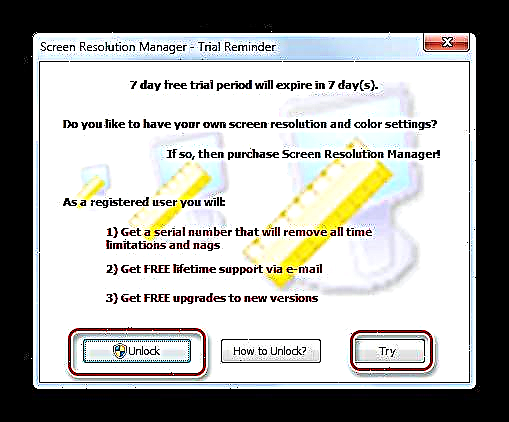



Qhov cuam tshuam loj ntawm cov qauv no yog tias lub sijhawm pub dawb ntawm kev siv Screen Resolution Manager txwv tsuas yog ib lim tiam xwb. Ntxiv rau, cov ntawv thov no tsis yog Lavxias.
Txoj Kev 2: PowerStrip
Lwm lub khoos kas thib peb uas koj tuaj yeem daws cov teeb meem yog PowerStrip. Nws muaj zog ntau dua li qhov ua dhau los thiab tshwj xeeb feem ntau hauv kev tshaj lij ntawm daim npav video thiab hloov txhua yam ntawm nws cov tsis, tab sis nws tseem tso cai rau peb los daws cov teeb meem hauv tsab xov xwm no.
Tso PowerStrip
- Lub Fais Fab Sawb muaj cov naj npawb ntawm cov nta, yog li nws ua rau nkag siab nyob hauv nws hauv ntau yam. Tom qab koj tau rub tawm thiab pib cov ntaub ntawv teeb tsa, lub qhov rais rau txais daim ntawv pom zoo daim ntawv tso cai tam sim ntawd qhib. Txhawm rau txais nws, khij lub npov tom ntej "Kuv pom zoo raws li cov lus hais dhau los thiab cov zwj ceeb"Cov. Tom qab ntawd nyem "Tom ntej".
- Tom qab ntawd, daim ntawv teev cov operating system thiab daim video card txhawb nqa los ntawm qhov program qhib. Nws raug nquahu kom kuaj ua ntej seb puas muaj lub npe ntawm koj OS thiab daim npav video nyob hauv cov npe cia koj tsis tas yuav nruab tus nqi hluav taws xob hauv qhov tsis muaj nqi. Kuv yuav tsum hais tam sim ntawd PowerStrip txhawb nqa ob qho 32-ntsis thiab 64-ntsis version ntawm Windows 7. Yog li tus tswv ntawm lub OS no tsuas tuaj yeem kuaj pom qhov muaj daim npav video hauv cov npe. Yog tias koj pom qhov yuav tsum tau ua, ces nyem "Tom ntej".
- Tom qab ntawd lub qhov rais qhib hauv qhov chaw teeb tsa dej ntawm lub program tau qhia. Nov yog kev qhia ua ntej. "PowerStrip" hauv cov kev qhia dav dav cov program hauv disk CCov. Nws tsis pom zoo kom hloov cov lus no tshwj tsis yog muaj cov laj thawj tshwj xeeb. Xov Xwm "Pib" yuav pib txheej txheem installation.
- Cov txheej txheem installation yog nyob rau hauv kev kawm. Tom qab ntawd, lub qhov rais qhib nug yog tias koj xav tau ntxiv qee qhov kev nkag ntxiv rau lub Windows npe rau qhov ua haujlwm txuas ntxiv ntawm cov haujlwm. Ua li no, nyem Yog lawm.
- Tom qab ntawd lub qhov rais qhib uas koj tuaj yeem kho cov zaub ntawm cov nqi hluav taws xob hauv cov ntawv qhia zaub mov Pib thiab "Duab"Cov. Qhov no tuaj yeem ua los ntawm kev kuaj xyuas lossis xaiv cov thawv ntawm ib sab ntawm cov khoom. "Tsim pawg PowerStrip pab pawg hauv Start menu" rau cov ntawv qhia zaub mov Pib (enabled los ntawm neej ntawd hais) thiab "Muab ib qho kev txiav luv luv rau PowerStrip ntawm lub desktop" rau "Duab" (neeg xiam ntawm lub neej ntawd). Tom qab teev cov kev teeb tsa no, nias "OK".
- Tom qab ntawd, kom ua tiav kev teeb tsa ntawm qhov kev zov me nyuam yuav raug muab kom rov pib dua lub khoos phis tawm. Tos npaj txhua qhov qhib tab sis tsis tau txais kev txuag ntawv thiab kaw cov haujlwm. Tom qab ntawv, txhawm rau kom ua kom cov txheej txheem rov qab pib, nyem Yog lawm hauv kem ntawv (box).
- Tom qab rov ua dua lub PC, lub chaw tso dej yuav raug teeb tsa. Nws yog sau npe nyob rau hauv autorun nyob rau hauv qhov system npe, kom thaum twg lub kaw lus khau, nws yuav cia li pib ua haujlwm hauv keeb kwm yav dhau. Rau peb lub hom phiaj, nyem rau ntawm nws lub tais icon. RMBCov. Hauv daim ntawv qhib, yuj over Tso saib ProfilesCov. Ntawm daim ntawv ntxiv, nyem rau "Customize ...".
- Lub qhov rais pib Tso saib ProfilesCov. Peb yuav txaus siab nyob rau hauv cov chaw txwv "Daws teeb meem"Cov. Los ntawm kev rub lub vias hauv qhov block sab laug lossis sab xis, teeb tsa tus nqi yam xav tau. Hauv qhov xwm txheej no, tus nqi nyob rau hauv pixels yuav pom nyob hauv daim teb hauv qab no. Tib txoj kev, los ntawm kev txav mus rau hauv kab thaiv "Zaus ntawm kev tsim dua tshiab" Koj tuaj yeem hloov pauv tus nqi ntawm lub vijtsam ntsuas. Tus nqi coj nyob rau hauv hertz yog tso tawm rau sab xis ntawm qhov zawv zawg. Tom qab kev teeb tsa txhua qhov ua tiav, nyem Thov thiab "OK".
- Tom qab ntawd, cov zaub teeb tsa yuav raug hloov pauv mus rau qhov teev tseg.








Txoj Kev 3: Siv Video Card Software
Lub vijtsam ntsuas uas peb tab tom kawm kuj tseem tuaj yeem hloov pauv siv software ntawm tus tsim khoom lag luam ntawm daim npav video, uas tau nruab nrog nws thiab ua haujlwm los tswj nws. Nyob rau hauv qhov teeb meem feem ntau, cov hom phiaj no tau nruab rau hauv lub computer nrog rau daim npav tsav tsheb video. Cia peb pom yuav hloov pauv chaw tshuaj ntsuam li cas hauv Windows 7, siv software tsim los tswj NVIDIA daim npav daim duab.
- Txhawm rau khiav tus nqi hluav taws xob, mus rau "Duab" thiab nyem rau ntawm nws RMBCov. Hauv daim ntawv teev nco-xaiv, xaiv "NVIDIA Tswj Vaj Huam Sib Luag".

Muaj lwm txoj hauv kev rau kev pib qhov cuab yeej no. Los ntawm lub neej ntawd, cov nqi hluav taws xob ib txwm khiav hauv keeb kwm yav dhau. Txhawm rau qhib lub qhov rai rau kev tswj hwm nws, mus rau lub phaj thiab nyem rau ntawm qhov icon "NVIDIA Teeb".
- Nrog rau cov kev txiav txim ntawm kev nqis tes ua, lub qhov rais pib "NVIDIA Tswj Vaj Huam Sib Luag"Cov. Thaj chaw hauv seem ntawm lub qhov rais "Xaiv ib txoj haujlwm"Cov. Nyem rau ntawm qhov khoom hauv nws. "Hloov kev tso cai"nyob hauv pawg pab pawg Tso saib.
- Lub qhov rais qhib, nyob rau hauv nruab nrab ntawm qhov uas muaj ntau cov kev xaiv rau lub vijtsam daws teeb meem. Koj tuaj yeem hais qhov kev xaiv uas haum rau koj hauv daim teb "Daws teeb meem"Cov. Hauv dab teb Hloov Kho Tus Nqi nws yog qhov tsim nyog los xaiv los ntawm daim ntawv teev cov zaub them nqi. Tom qab teeb tsa qhov chaw, nyem Thov.
- Lub vijtsam yuav ploj mus ib pliag, thiab tom qab ntawd taws teeb dua nrog cov chaw tshiab. Lub thawv ntawv tshwm sim. Yog tias koj xav siv cov kev thov no tsis tu ncua, tom qab qhov no koj yuav tsum muaj sijhawm los nyem rau lub pob Yog lawm ua ntej timer tas sij hawm. Txwv tsis pub, tom qab lub sijhawm tas sijhawm, cov chaw yuav muab xa rov qab mus rau lub xeev yav dhau los.




Hauv "NVIDIA Tswj Cov Panels" Muaj cov haujlwm zoo nkauj heev uas tso cai rau koj los daws qhov kev daws teeb meem, txawm hais tias nws tsis tau txais kev txhawb nqa hauv cov qauv ntsuas chaw.
Saib xyuas! Ua raws li cov theem hauv qab no, koj yuav tsum nkag siab tias koj ua tus txheej txheem ntawm koj qhov kev pheej hmoo. Muaj txawm muaj kev xaiv qhov twg cov kev coj ua hauv qab no tuaj yeem cuam tshuam lub monitor.
- Hauv peb qhov xwm txheej, qhov kev daws teeb meem siab kawg ntawm saib yog 1600 × 900. Cov qauv txheej txheem tsis tuaj yeem tsim kom muaj nuj nqi loj. Peb yuav sim siv "NVIDIA Tswj Cov Panels" teeb tsa tus nqi rau 1920 × 1080. Txhawm rau hloov pauv cov ntsiab lus, nyem rau ntawm lub pob "Teeb tsa ...".
- Lub qhov rais qhib, qhov twg ib tus lej ntawm cov tsis paub ntxiv tau nthuav tawm uas peb tsis tau saib nyob rau hauv lub qhov rai tseem ceeb. Lawv tus lej tuaj yeem tau nce ntxiv los ntawm khij lub thawv, uas tsis yog xyuas los ntawm lub neej ntawd, rov qab tawm tsam cov khoom "Qhia 8-ntsis thiab 16-ntsis daws teeb meem"Cov. Txhawm rau ntxiv cov xaiv sib txuas mus rau lub qhov rai loj, cia li khij cov npov nyob tom hauv ntej ntawm lawv thiab nyem "OK".

Tom qab cov txiaj ntsig tau qhia nyob rau hauv lub qhov rai tseem ceeb, rau lawv daim ntawv thov koj yuav tsum ua cov txheej txheem qub, uas twb tau tham los saum toj no.

Tab sis, raws li nws yooj yim rau daim ntawv ceeb toom, nyob rau hauv lub qhov rais ntxiv cov kev txwv ntawm kev tsis zoo yog cov teeb tsa. Lawv tsis tshwm sim hauv lub qhov rai yooj yim vim tias tsis tshua muaj siv. Cov neeg tsim khoom tsuas xav kom tsis txhob txhaws lub qhov rais loj "NVIDIA Tswj Cov Panels" tsis tshua muaj feem siv cov tsis zoo. Peb muaj cov haujlwm ua rov qab - los tsim cov kev daws teeb meem siab dua li hauv cov qauv. Ua li no, nyem "Tsim kev cai tso cai ...".
- Lub qhov rais tsim cov neeg siv khoom qhib. Nov yog qhov uas koj yuav tsum tau ua kom zoo, raws li tau hais los saud, cov haujlwm tsis raug nyob hauv tshooj no tuaj yeem ua rau muaj qhov tsis zoo rau lub monitor thiab rau lub system. Mus rau ntawm qhov chaw thaiv "Pom hom (raws li qhia los ntawm Windows)"Cov. Hauv thaj teb ntawm qhov block no, lub vijtsam tam sim no tau tso tawm kom pom ntsug thiab kab rov tav rau hauv pixels, ntxiv rau tus nqi refresh hauv hertz. Tsav cov txiaj ntsig uas koj xav tau rau hauv cov teb no. Hauv peb kis, txij li tus ntsuas cua 1920 × 1080 yuav tsum tau teeb tsa, hauv thaj teb "Kab rov tav Pixels" sau tus nqi "1920", thiab teb Ntsia kab - "1080"Cov. Tam sim no nias Kuaj.
- Yog hais tias qhov tseem ceeb teev tsis dhau tus cwj pwm kev ntsuas ntawm tus saib, lub thawv yuav tshwm nyob rau hauv uas nws yuav tau hais tias qhov kev xeem dhau mus tiav. Txhawm rau txuag cov ciaj ciam, nws yog ib qhov tsim nyog yuav tsum tau nyem rau hauv lub qhov rais no kom txog thaum lub timer suav mus Yog lawm.
- Qhov no rov qab los rau ntawm lub qhov rais rau kev hloov cov kev ntsuas. Hauv cov npe ntawm cov pab pawg "Nchuav" lub parameter peb tsim yog tshwm. Txhawm rau kom nws, kos lub thawv rov qab nws thiab nyem "OK".
- Yuav rov mus rau lub qhov rais loj "NVIDIA Tswj Cov Panels"Cov. Raws li koj tuaj yeem pom, tus tsim tsim ntawm no tseem pom nyob hauv pawg "Nchuav"Cov. Txhawm rau siv nws, xaiv tus nqi, thiab tom qab ntawv nias Thov.
- Tom qab ntawd lub thawv qhib yuav tshwm nyob rau hauv uas koj yuav tsum paub meej tias cov teeb tsa hloov pauv ua ntej timer tas sijhawm los ntawm nias lub khawm Yog lawm.







Txhua yam saum toj no siv rau khoos phis tawj thiab khoos phis tawj nrog lub tshuab txiav tawm los ntawm NVIDIA. Cov tswv ntawm AMD cov npav video yuav ua tau zoo siv los siv ib qho ntawm “cov neeg ib txwm muaj” cov kev pab cuam - AMD Radeon Software Crimson (rau cov ntawv luam duab niaj hnub) lossis AMD Catalyst Control Center (rau cov qauv qub).
Txoj Kev 4: Siv cov cuab yeej tsim los hauv
Tab sis koj kuj tseem tuaj yeem daws cov teeb meem uas siv tsuas yog cov cuab yeej ua tau ntawm lub kaw lus. Ntxiv mus, feem ntau cov neeg siv muaj txaus ntawm lawv cov haujlwm.
- Nyem PibCov. Tom ntej no xaiv "Tswj Vaj Huam Sib Luag".
- Tom qab ntawv nias "Tsim thiab tus kheej".
- Hauv qhov rais tshiab hauv qhov block Vijtsam xaiv xaiv "Qhov Chaw Ntsuam Xyuas Teeb Meem".

Muaj lwm txoj hauv kev los mus rau hauv lub qhov rais peb xav tau. Ua li no, nyem RMB los ntawm "Duab"Cov. Hauv daim ntawv teev npe, xaiv "Cov tshuaj ntsuam".
- Thaum siv ib qho ntawm cov txheej txheem piav qhia, cov qauv cuab yeej rau kev hloov lub vijtsam ntsuas peb tab tom kawm qhib. Hauv dab teb "Daws teeb meem" tus nqi tam sim no yog qhia. Txhawm rau hloov nws, nyem rau ntawm daim teb no.
- Daim ntawv ntawm cov kev xaiv qhib nrog kab ntawv swb. Txhawm rau txhawm rau ua kom zoo dua ntawm cov khoom siv coj mus muag, cab cov swb nqes rau hauv thiab nqis kom txo qis. Nyob rau tib lub sijhawm, tus nqi ntawm txoj haujlwm ntawm qhov chaw ntawm lub ntxaib nyob rau hauv pixels yuav pom tshwm hauv lub tshav pob. Tom qab tus kab ntawv yog teeb rov qab yam xav tau tus nqi, nyem rau nws.
- Xaiv tus nqi raug tso tawm hauv daim teb. Los thov nws, nyem Thov thiab "OK".
- Qhov screen puv pliag. Tom qab ntawv, cov kev xaiv uas raug xaiv yuav raug siv. Nyob rau hauv lub qhov rai uas tshwm, nyem rau ntawm lub pob Txuag Hloov kom txog rau thaum timer suav lawm, txwv tsis pub cov tshuaj ntsuam cov khoom yuav rov qab mus rau lawv qhov txiaj ntsig yav dhau los.







Koj tuaj yeem hloov qhov screen daws teeb meem los ntawm kev siv thib peb cov khoos kas lossis software uas los nrog daim npav video, lossis los ntawm kev siv cov cuab yeej tsim los ntawm lub operating system. Ntxiv mus, feem ntau, cov yam ntxwv uas OS tau muab yog muaj txaus los rau kev thov ntawm cov neeg siv feem ntau. Tig mus rau cov software thib peb lossis rau cov chaw ntawm daim npav video ua rau kev nkag siab tsuas yog tias koj yuav tsum teeb tsa kev daws teeb meem uas tsis haum rau cov txheej txheem, lossis thov cov kev txwv uas tsis nyob hauv theem pib.











